- Parte 1. Como ver minha senha do Facebook no iPhone com o FoneLab iPhone Password Manager
- Parte 2. Como ver minha senha do Facebook no aplicativo de configurações do iPhone
- Parte 3. Como ver minha senha do Facebook no iPhone Chrome App
- Parte 4. Perguntas frequentes sobre como ver minha senha do Facebook no iPhone
 FoneLab Gerenciador de Senhas do iPhone
FoneLab Gerenciador de Senhas do iPhone
Gerencie facilmente senhas no iPhone, iPad ou iPod de forma eficiente.
- Senha de preenchimento automático no iPhone
- Alterar senha do Outlook no iPhone
- Alterar a senha da AOL no telefone
- Esqueci a Senha do Notes no iPhone
- Senha de e-mail no iPhone
- Senha do correio de voz no iPhone
- Alterar senha do Instagram no iPhone
- Alterar a senha do NetFlix no iPhone
- Alterar senha do Facebook no iPhone
- Proteger fotos com senha no iPhone
- Gerador de Senhas no iPhone
- Senha Wi-Fi no iPhone
- Mude a senha do Yahoo no iPhone
- Alterar senha do Gmail no iPhone
- Compartilhe a senha do Wi-Fi no iPhone
Guia fácil sobre como ver minha senha do Facebook no iPhone
 atualizado por Lisa Ou / 21 de abril de 2023 14:20
atualizado por Lisa Ou / 21 de abril de 2023 14:20Meu Facebook sempre foi logado no meu iPhone desde que o comprei. A partir desse dia, nunca mais alterei sua senha nem loguei manualmente, pois já estava salvo. No entanto, agora esqueci a senha, então não consigo fazer login no Facebook usando meu dispositivo recém-adquirido. Alguém pode me ensinar como ver minha senha do Facebook no iPhone?
O Facebook é um, senão o aplicativo de mídia social mais popular em todo o mundo. Naturalmente, também se torna um dos aplicativos mais usados em vários dispositivos. Se você usa um iPhone, Android, etc., você pode acessar o Facebook sem dificuldade. Muitas pessoas raramente fazem login em suas contas do Facebook e permanecem conectadas por muito tempo em seus dispositivos. Assim, eles costumam esquecer a senha sempre que precisam fazer login em um dispositivo diferente.
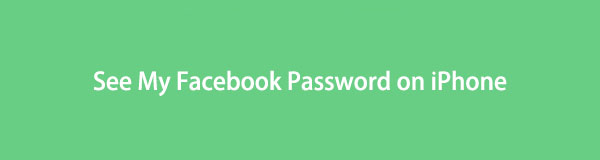
No entanto, o Facebook não oferece um recurso onde você possa ver sua senha no aplicativo do Facebook. Portanto, isso complica o acesso à sua conta usando um novo dispositivo ao qual você nunca fez login. Felizmente, algumas técnicas podem ser realizadas para resolver esse problema específico. Abaixo está uma lista de métodos para ajudá-lo a ver sua senha do Facebook, caso você a tenha esquecido. Por favor, prossiga para aprender e começar com o processo.

Lista de guias
- Parte 1. Como ver minha senha do Facebook no iPhone com o FoneLab iPhone Password Manager
- Parte 2. Como ver minha senha do Facebook no aplicativo de configurações do iPhone
- Parte 3. Como ver minha senha do Facebook no iPhone Chrome App
- Parte 4. Perguntas frequentes sobre como ver minha senha do Facebook no iPhone
Parte 1. Como ver minha senha do Facebook no iPhone com o FoneLab iPhone Password Manager
FoneLab Gerenciador de Senhas do iPhone é uma ferramenta útil para visualizar a senha esquecida do Facebook no seu iPhone. Com apenas alguns passos, você pode encontrar rapidamente sua senha depois de instalar este programa. Não funciona apenas para o Facebook, mas para quase todas as suas senhas salvas do iPhone. Isso inclui e-mails, redes Wi-Fi, páginas da web e aplicativos e muito mais. Desde que você tenha digitado uma senha de qualquer tipo em seu iPhone, FoneLab iPhone Password Manager poderá escaneá-la. Além disso, este programa organiza suas senhas em diferentes categorias. Assim, facilita a busca, permitindo que você os administre melhor.
Siga as instruções diretas abaixo para determinar como ver minha senha do Facebook no iPhone com FoneLab Gerenciador de Senhas do iPhone:

FoneLab iPhone Password Manager permite digitalizar, visualizar e classificar e muito mais para iPhone, iPad ou iPod Touch.
- Escaneie senhas no iPhone, iPad ou iPod touch.
- Exporte suas senhas de dispositivos e salve-as como um arquivo CSV.
- Restaure suas senhas de e-mail, Wi-Fi, Google, Facebook, etc.
Passo 1Navegue até o site do FoneLab iPhone Password Manager e selecione o Download grátis guia que você verá no lado inferior esquerdo da página. Após o download do arquivo do instalador, abra-o para iniciar a instalação do programa. Uma visualização de seus recursos será exibida na tela durante o processo. Depois disso, você pode clicar na guia para executar a ferramenta em seu computador.
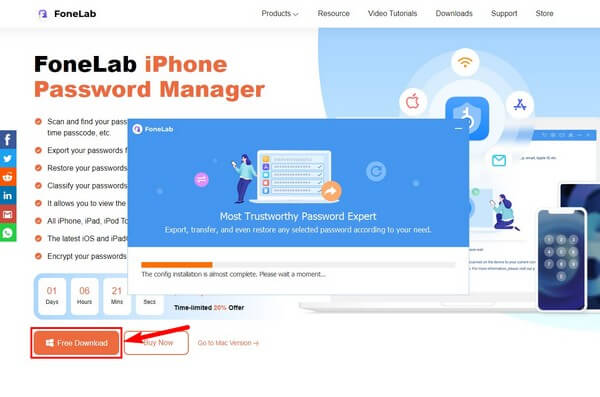
Passo 2Você deve conectar seu iPhone com um cabo USB ao computador para conexão. Em seguida, selecione Iniciar na seção inferior direita da interface. Uma caixa de diálogo aparecerá e solicitará que você verifique sua senha de backup do iTunes. Digite o requisito e clique Verifique a senha para que o programa acesse e leia as senhas salvas no seu iPhone.
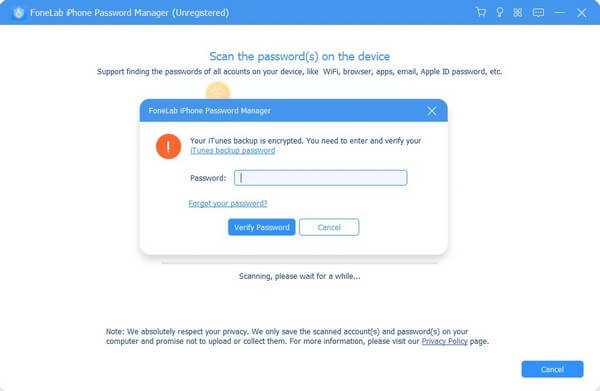
Passo 3Espere uma lista de classificações de senha no lado esquerdo da interface a seguir. Para encontrar o Facebook, clique no Senha da Web e do aplicativo opção. A interface da seção direita mostrará as senhas dos aplicativos do iPhone, incluindo o Facebook. Tudo que você precisa é rolar para baixo e encontrá-lo na lista de senhas salvas.
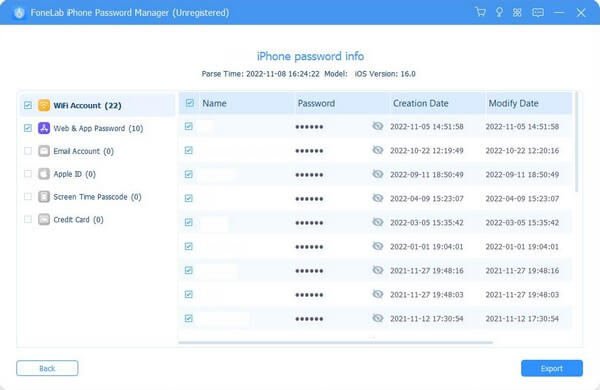
Passo 4Uma vez encontrado, clique no botão olho ícone no lado direito da seção de senha. Isso revelará sua senha do Facebook exatamente da maneira que deve ser escrita. Então você pode finalmente entrar no Facebook manualmente em seus dispositivos.

FoneLab iPhone Password Manager permite digitalizar, visualizar e classificar e muito mais para iPhone, iPad ou iPod Touch.
- Escaneie senhas no iPhone, iPad ou iPod touch.
- Exporte suas senhas de dispositivos e salve-as como um arquivo CSV.
- Restaure suas senhas de e-mail, Wi-Fi, Google, Facebook, etc.
Parte 2. Como ver minha senha do Facebook no aplicativo de configurações do iPhone
O iPhone possui um recurso incrível que permite visualizar as senhas salvas no seu iPhone. Você pode acessá-los usando o aplicativo Configurações e executando etapas simples. Contanto que você escolha salvar sua senha sempre que solicitado e a função Senhas e Chaves esteja ativada, suas senhas estarão seguras em suas Configurações.
Siga as instruções imperturbáveis abaixo para descobrir como ver minha senha do Facebook no iPhone no aplicativo de configurações do iPhone
Passo 1Direto para o seu iPhone Configurações app e role para baixo até encontrar a guia Senhas. Geralmente está abaixo da seção App Store e Wallet, então encontre-o rapidamente.
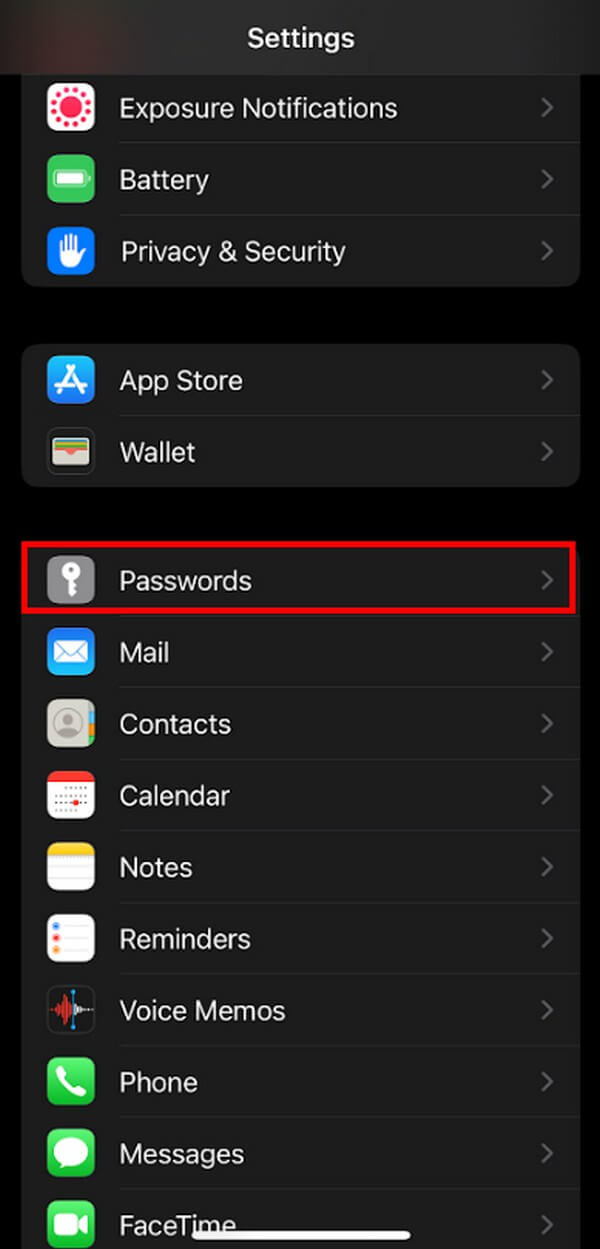
Passo 2Na próxima tela, você verá a lista das contas salvas no seu iPhone. Você pode ou não ver o que está procurando, dependendo se você pode salvá-lo de antemão. Escolha sua conta do Facebook na lista.
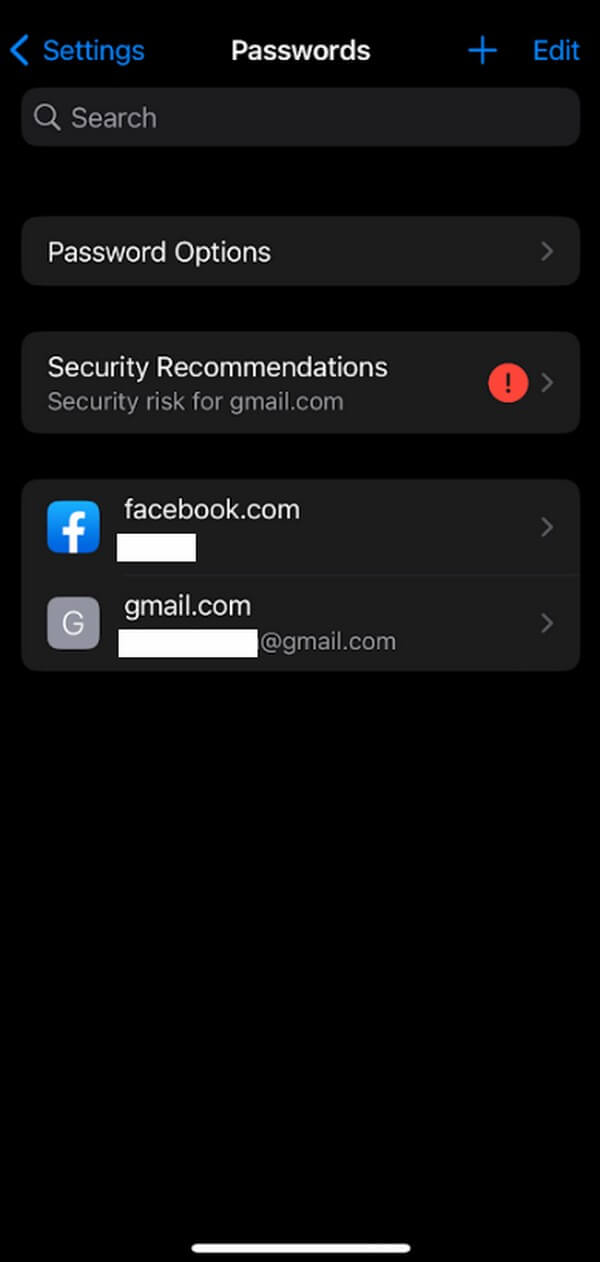
Passo 3A tela a seguir mostrará suas opções de e-mail e senha. Toque na sua senha e ela será revelada automaticamente. Depois disso, você pode usar sua senha novamente para entrar em sua conta do Facebook.
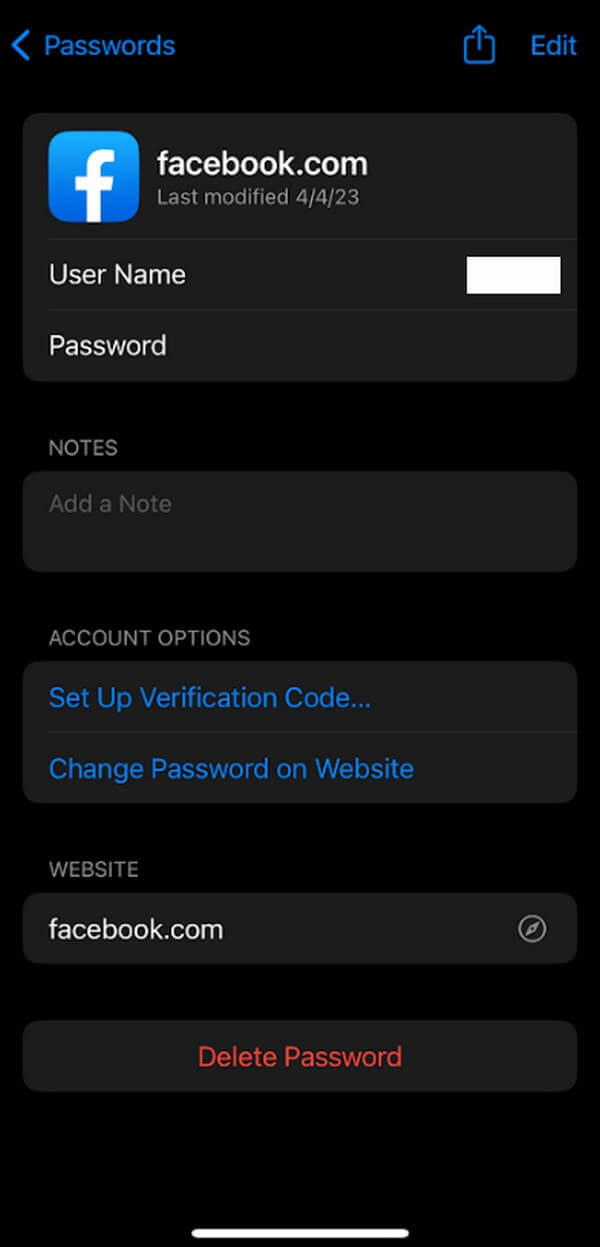
Você deve observar que a opção Senhas e Chaves, também conhecida como Chave do iCloud, é importante nesse método. Você já deveria habilitá-lo antes de fazer login antes. Caso contrário, esta técnica pode não funcionar no seu dispositivo. Embora você ainda possa tentar, pois algumas pessoas têm a sorte de ter suas senhas salvas sem ativar o recurso.

FoneLab iPhone Password Manager permite digitalizar, visualizar e classificar e muito mais para iPhone, iPad ou iPod Touch.
- Escaneie senhas no iPhone, iPad ou iPod touch.
- Exporte suas senhas de dispositivos e salve-as como um arquivo CSV.
- Restaure suas senhas de e-mail, Wi-Fi, Google, Facebook, etc.
Parte 3. Como ver minha senha do Facebook no iPhone Chrome App
Outra maneira de ver sua senha do Facebook é pelo aplicativo Chrome no iPhone. Não é o navegador padrão do iPhone, mas se você o tiver em seu dispositivo, será uma grande ajuda quando você esquecer sua senha.
Observe as etapas simples abaixo para saber como ver minha senha do Facebook no iPhone no iPhone Chrome App:
Passo 1Inicie o aplicativo Google Chrome no seu iPhone e toque no símbolo de três pontos para ver o menu. A partir daí, escolha o senhas opção.
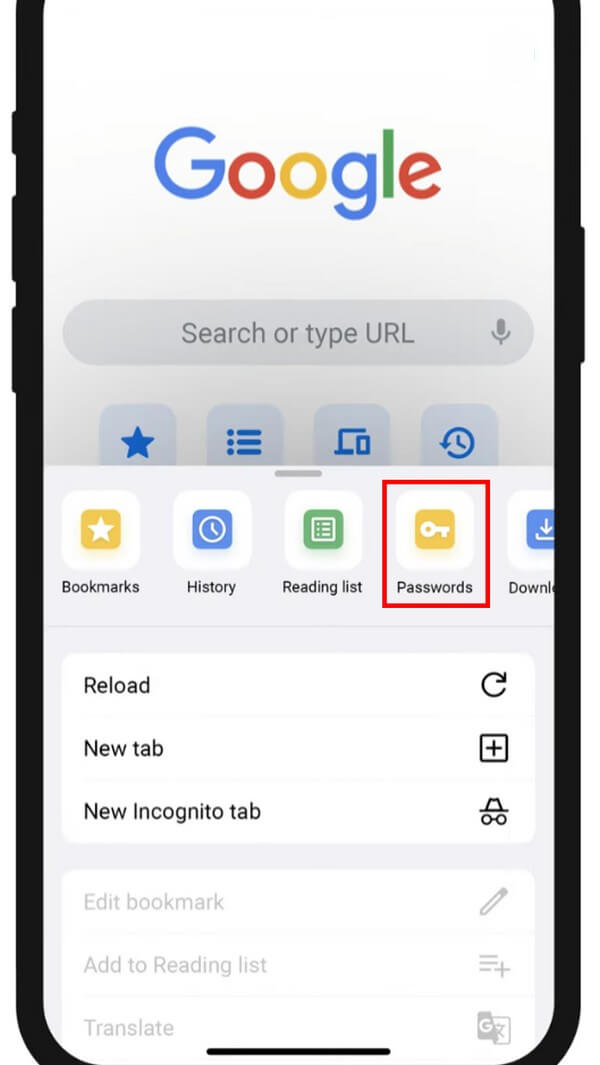
Passo 2Em seguida, toque no Descubra agora guia sob o Verificar senhas opção. Em seguida, ele levará você às senhas que você salvou em seu aplicativo Chrome.
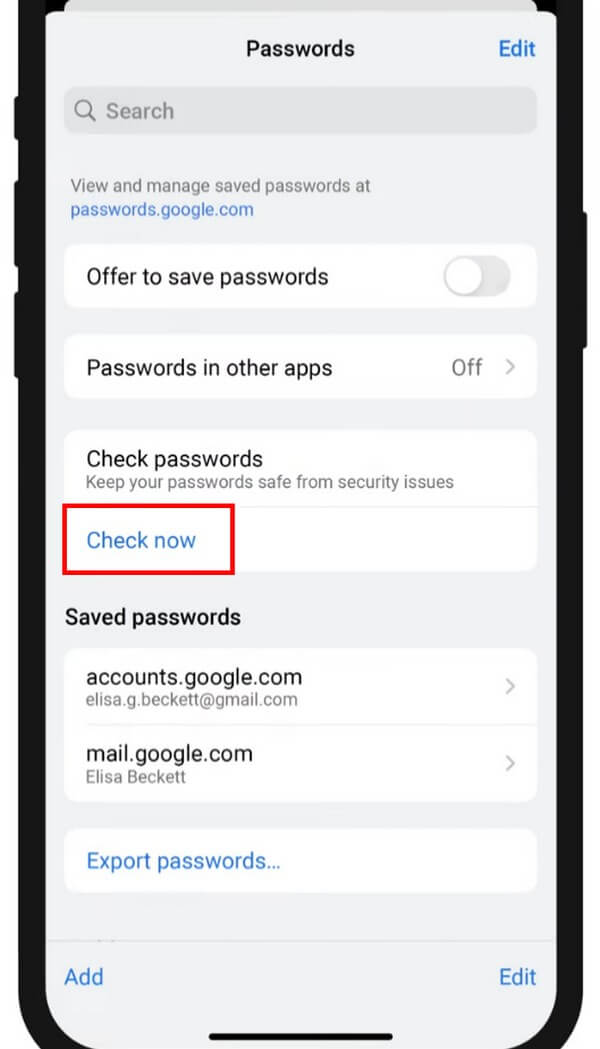
Passo 3Por fim, procure sua conta do Facebook e selecione-a. Você pode ser solicitado a inserir a senha do dispositivo para segurança. Continue com o processo para finalmente visualizar sua senha no Facebook.
Este método funcionará se você já tiver feito login em sua conta do Facebook no Chrome. Caso contrário, você ainda pode tentar as outras maneiras deste post para ver sua senha do Facebook.
Parte 4. Perguntas frequentes sobre como ver minha senha do Facebook no iPhone
1. Como habilito o recurso iCloud Keychain?
Para habilitar o recurso iCloud Keychain, você deve ir para o Configurações aplicativo em seu iPhone. Depois disso, toque no seu perfis e escolha iCloud das opções. Quando estiver dentro, encontre o senhas e keychain opção e ative-a. O recurso lembrará suas senhas, para que você possa contar com a função sempre que esquecer sua senha do Facebook.
2. Por que o Safari não está me pedindo para salvar minhas senhas?
Talvez seja hora de ter a versão mais recente do iOS. Se o Safari não pedir mais para salvar ou preencher automaticamente suas senhas, nomes de contas, etc., tente atualizar seu dispositivo para a versão mais recente do iOS. Seu iOS pode já estar desatualizado, então você está tendo problemas com seu dispositivo.
Sempre que precisar de um método para ajudá-lo a lembrar suas senhas do iPhone, não hesite em confiar em FoneLab Gerenciador de Senhas do iPhone. Ele permite que você visualize quase qualquer senha em seu dispositivo.

FoneLab iPhone Password Manager permite digitalizar, visualizar e classificar e muito mais para iPhone, iPad ou iPod Touch.
- Escaneie senhas no iPhone, iPad ou iPod touch.
- Exporte suas senhas de dispositivos e salve-as como um arquivo CSV.
- Restaure suas senhas de e-mail, Wi-Fi, Google, Facebook, etc.
